A Discord alkalmazás beállítása

Megtudhatja, hogyan állíthatja be a Discord audio- és videobemeneteit, hogyan állíthatja be az általános megjelenést, és hogyan és mikor szeretne értesítést kapni az új interakciókról.
A kibővített valóság alkalmazásának tervezése során mérlegelnie kell, hogy a felhasználó hogyan kommunikál az objektumokkal. A legtöbb virtuális valóság (VR) interakciója mozgásvezérlőn keresztül történik, de a legtöbb headset-alapú kiterjesztett valóság (AR) eszköz a tekintet és a kézkövetés kombinációját használja az interakcióhoz. Az AR fejhallgatók gyakran tekinteten alapuló navigációt használnak annak nyomon követésére, hogy a felhasználó hol akar megcélozni a környezetben lévő elemeket. Amikor egy elemet megcéloznak, a felhasználó gyakran kézmozdulatokkal lép kapcsolatba vele.
Ennek megfelelően meg kell terveznie az AR-élményt , hogy a felhasználó kezeit a fejhallgató felismerési területén belül tartsa, és az egyes fejhallgatók sajátos gesztuskészletével dolgozzon. A felhasználó felvilágosítása a gesztusok felismerési területéről – és a felhasználók értesítése, ha gesztusaik a határok közelében vannak – hozzájárulhat a sikeresebb felhasználói élmény megteremtéséhez.
Mivel az interakciónak ez a módja szinte mindenki számára új, fontos, hogy az interakciók a lehető legegyszerűbbek legyenek. A legtöbb felhasználó már átesik az AR-ben való interakció tanulási görbéjén, hogy kitalálja a gesztusokat az adott eszközéhez (mivel az univerzális AR-gesztuskészletet még ki kell fejleszteni). A kézkövetést használó AR fejhallgatók többsége szabványos alapvető gesztuskészlettel rendelkezik. Próbáljon meg ragaszkodni ezekhez az előre csomagolt gesztusokhoz, és elkerülje, hogy a felhasználók túlterhelje az alkalmazásra jellemző új gesztusok bevezetésével.
Az alábbi kép példákat ad a HoloLens két alapvető gesztusára , az „Air Tap”-ra (A) és a „Bloom”-ra (B). Az Air Tap hasonló az egérkattintáshoz egy szabványos 2D képernyőn. A felhasználó készenléti helyzetben tartja az ujját, és lenyomja az ujját, hogy kiválassza vagy rákattintson a felhasználó tekintetével megcélzott elemre. A „Bloom” gesztus egy univerzális gesztus, amellyel a felhasználót a Start menübe küldheti. A felhasználó összetartja az ujjbegyeit, majd kinyitja a kezét.
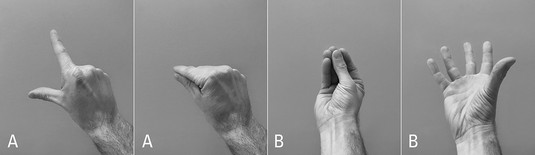
A Microsoft példája egy „Air Tap” (A) és egy „Bloom” (B) művelet végrehajtására.
Egy tárgy megragadása a való világban visszajelzést ad a felhasználónak, például a tárgy tapintását, a kezében tartott tárgy súlyát stb. A virtuális hologramok kiválasztásához végzett kézmozdulatok nem biztosítják a felhasználó számára ezt a szokásos tapintható visszajelzést. Ezért fontos, hogy a felhasználót különböző módokon értesítsük a digitális hologramok környezetében lévő állapotáról.
Tájékoztatást adjon a felhasználónak egy objektum vagy a környezet állapotáról, különösen akkor, amikor a felhasználó digitális hologramokat próbál elhelyezni vagy interakcióba lépni velük. Például, ha a felhasználónak egy digitális hologramot kell elhelyeznie a 3D-s térben, egy vizuális jelző segítségével kommunikálhat vele, hová kerül az objektum. Ha a felhasználó kölcsönhatásba léphet egy tárggyal a jelenetben, érdemes lehet ezt vizuálisan jelezni az objektumon, esetleg a közelség használatával figyelmeztetni a felhasználót, hogy olyan objektumhoz közeledik, amellyel interakcióba léphet. Ha a felhasználó egy objektumot próbál kiválasztani a sok közül, jelölje ki az általa jelenleg kiválasztott elemet, és adjon hangjelzéseket a műveleteihez.
Ez a kép azt mutatja, hogy a Meta 2 hogyan jeleníti meg ezt a visszajelzést a felhasználónak. Egy gyűrűs kör jelenik meg a felhasználó kézfején, amikor egy interaktív objektumhoz közeledik (A). Ahogy a felhasználó keze ökölbe zár, a gyűrű kisebb lesz (B), és közelebb kerül a középső körhöz. A kört érintő gyűrű sikeres fogást jelez (C). Az érzékelő széle közelében mozgó felhasználó kezét is észleli, és egy piros jelzőfény és figyelmeztető üzenet (D) jelzi.

Képernyőfelvétel egy Meta 2 drag interakció fejhallgatóba helyezett nézetéről.
Az AR tervezési alapelvei közül sok egyaránt vonatkozik a headsetekre és a mobil élményekre is . Azonban jelentős különbség van az AR headsetek interaktív funkcionalitása és a mobil AR-élmények között. Az AR fejhallgatók és az AR mobileszközök közötti alaktényezők közötti különbségek miatt az interakcióhoz különböző szabályokra van szükség.
Az interakciók egyszerű tartása és a visszacsatolás egy objektum elhelyezésekor vagy interakciója során olyan szabályok, amelyek mind a headsetes, mind a mobil AR-élményekre vonatkoznak. A legtöbb interakció azonban a mobileszközöket használó felhasználók számára az eszköz érintőképernyőjén megjelenő gesztusokon keresztül történik, ahelyett, hogy a felhasználók közvetlenül manipulálnának 3D objektumokat vagy kézmozdulatokat használnának a 3D térben.
Számos könyvtár, például a ManoMotion 3D kézmozdulat-követést és gesztusfelismerést biztosít a hologramok vezérléséhez a mobil AR-élményekben. Ezeket a könyvtárakat érdemes lehet felfedezni az alkalmazás követelményeitől függően. Ne feledje, hogy a felhasználó valószínűleg az egyik kezében fogja az eszközt, miközben használja az alkalmazást, ami esetleg kényelmetlenné teheti, ha megpróbálja a másik kezét a hátlapi kamera elé helyezni.
Felhasználói valószínűleg már megértik a mobileszközön végzett kézmozdulatokat, például az egyujjas érintést, húzást, kétujjas csípést és forgatást stb. A legtöbb felhasználó azonban ezeket az interakciókat a képernyő kétdimenziós világához viszonyítva érti, nem pedig a való világ három dimenziójához.
Miután egy hologramot elhelyezett a térben, fontolja meg annak a hologramnak csak két dimenzióban történő mozgását, ami lényegében csak azon a felületen csúszik át, amelyre elhelyezték. Hasonlóképpen fontolja meg az objektum elforgatásának egyetlen tengelyre történő korlátozását. A mindhárom tengelyen történő mozgás vagy forgás engedélyezése gyorsan nagyon megzavarhatja a végfelhasználót, és nemkívánatos következményekhez vagy a hologramok elhelyezéséhez vezethet.
Ha egy objektumot forgat, fontolja meg, hogy csak az y tengely körül engedélyezze az elforgatást . Ezeknek a mozgásoknak a zárolása megakadályozza, hogy a felhasználó véletlenül előre nem látható módon elmozdítsa az objektumokat. Érdemes lehet egy módszert is létrehozni a hologramok nem szándékos elmozdulásának „visszavonására”, mivel ezeknek a hologramoknak a valós világban való elhelyezése kihívást jelenthet a felhasználók számára.
A legtöbb mobileszköz támogatja a képernyővel való „csípés” interakciót egy terület nagyításához vagy egy objektum átméretezéséhez. Mivel a felhasználó a valós világban és a hologramos világban is egy fix pontban tartózkodik a térben, valószínűleg nem fogja használni ezt a gesztust az AR nagyítására.
Hasonlóképpen fontolja meg a felhasználó azon képességének megszüntetését, hogy méretezhessen egy objektumot az AR-ben. A kétujjas összefogás a méretezés érdekében a mobilfelhasználók szokásos művelete. Az AR-ben ennek a léptékű gesztusnak gyakran nincs értelme. Az AR hologram 3D modellek gyakran meghatározott méretűek. A 3D modell méretének vizuális megjelenését az AR eszköztől való távolság befolyásolja. Az a felhasználó, aki egy objektumot a helyén méretez be, hogy az objektumot a kamerához közelebb hozza, valójában csak megnöveli a tárgyat a helyén, gyakran nem úgy, ahogyan a felhasználó akarta. Az AR-ben továbbra is használható a kicsinyítés a méretre, de a használatát megfontolandó.
Egyes AR-eszközök a hang interakciós képességeket is támogatják. Bár a legtöbb AR fejhallgató esetében az interakció elsősorban a tekintetből és a gesztusokból áll, a hangfunkciókkal rendelkező fejhallgatók esetében meg kell fontolni, hogyan lehet minden interakciós módszert kihasználni, és hogyan lehet őket jól együttműködni. A hangvezérlés nagyon kényelmes módja lehet az alkalmazás vezérlésének. A feldolgozási teljesítmény exponenciális növekedésével várhatóan bevezetik és tovább finomítják a hangvezérlést az AR fejhallgatókon.
Íme néhány dolog, amelyet szem előtt kell tartania, amikor hangutasításokat fejleszt a funkciót támogató AR-eszközökhöz:
Megtudhatja, hogyan állíthatja be a Discord audio- és videobemeneteit, hogyan állíthatja be az általános megjelenést, és hogyan és mikor szeretne értesítést kapni az új interakciókról.
Ismerje meg, hogyan találhat meg és csatlakozhat egy csoporthoz a Google Csoportok alkalmazásban. Csatlakozhat közvetlenül vagy kérhet csatlakozást.
A TechSmith Snagit a kedvenc képernyőkép- és képszerkesztő szoftverünk. Tekintse meg a Snagit 2018 új funkcióit!
Diagramokat vagy folyamatábrákat kell létrehoznia, és nem szeretne extra szoftvert telepíteni? Íme az online diagramkészítő eszközök listája.
Ha egy ház tele van vezeték nélkül csatlakoztatott eszközökkel és streaming szolgáltatásokkal, mint a Spotify, az nagyszerű, amíg a dolgok nem működnek, és érdekes megoldásokat nem talál.
Az NVMe M.2 SSD a legújabb számítógépes merevlemez-technológia. Mi ez, és milyen gyors a korábbi merevlemezekkel és szilárdtest-meghajtókkal (SSD) szemben?
A Sonos a jelenleg működő streaming audio megoldás, amely 400 dollártól indul két hangszóróért. De megfelelő beállítással az AirPlay ingyenes lehet. Tekintsük át a részleteket.
A Google Backup and Sync egy új alkalmazás, amely szinkronizálja a Fotókat és a Drive-ot. Olvassa el, hogy megtudja, hogyan áll szemben a OneDrive, a Dropbox, a Backblaze és a Crashplan.
A MyIPTV egy kábelvágó szolgáltatás, amely a SOPlayer alkalmazást több platformon használja, és televíziót, filmeket és egyéb médiát biztosít fizetős
A Logitech a közelmúltban kiadta az Illuminated Living-Room Keyboard K830-at, amelyet otthoni szórakoztatási társnak szántak. Íme az egységről szóló véleményünk.








